PowerPoint 프레젠테이션을 다른 사람에게 보내려는 경우 파일 크기가 너무 크지 않을 때 더 쉽게 수행할 수 있습니다. 파일의 크기를 축소하지만 프레젠테이션의 원래 품질을 유지하는 Windows 파일을 압축하거나 압축할 수 있습니다. 또한 프레젠테이션 내에서 미디어 파일을 압축하여 파일 크기가 더 작고 보내기가 더 쉽습니다.
Windows Explorer 또는 파일 탐색기 프레젠테이션 압축(zip)
-
다음 방법 중 하나로 Windows Explorer(Windows 7 ) 또는 파일 탐색기(Windows 8, Windows 8.1, Windows 10 및 Windows 11)을 엽니다.
-
Windows 8 바로 가기 키를 사용합니다. 키보드에서 Windows 키

-
Windows 시작 메뉴 사용: Windows 시작 단추를 마우스 오른쪽 단추로 클릭하고 Windows Explorer 열기(Windows 7 ) 또는 파일 탐색기(Windows 8, Windows 8.1, Windows 10 및 Windows 11)를 선택합니다. 시작 단추가 표시되지 않으면 마우스를 화면의 왼쪽 아래 모서리로 이동합니다.
-
-
압축할 프레젠테이션으로 이동합니다.
-
프레젠테이션을 마우스 오른쪽 단추로 클릭하고 압축됨(압축) 폴더에 보내기를 > 선택합니다.
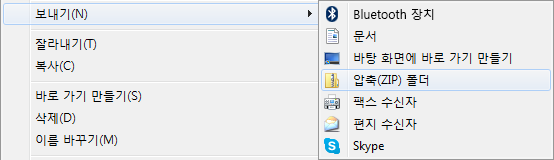
Windows 새 zip 파일을 만들고 PowerPoint 파일과 동일한 이름을 제공합니다.
-
압축된 파일을 원하는 받는 사람에게 보냅니다. 그러면 파일을 클릭하여 압축을 풀 수 있습니다.
프레젠테이션에서 미디어 파일 압축
프레젠테이션에 오디오 또는 비디오 콘텐츠가 포함된 경우 미디어 파일 크기를 줄여 전체 파일 크기를 줄일 수 있습니다. 미디어 파일 압축의 단계를 따릅니다.










